Двухфакторная аутентификация
Двухфакторная аутентификация (или 2FA) — это метод аутентификации, который требует от пользователя дополнительных доказательств для входа в систему, помимо имени пользователя и пароля. Это делается в целях безопасности. На сайтах обычно предлагаются такие методы 2FA, как код, отправляемый по SMS, или специальное приложение-аутентификатор.
Мы считаем добавление опции 2FA преимуществом. Мы также понимаем, что принуждение к её использованию может раздражать некоторых пользователей. Именно поэтому мы сделали 2FA необязательной для вашего личного кабинета на adguard.com — по умолчанию эта функция отключена. Вы можете включить её вручную в настройках. Что касается доступных в настоящее время методов аутентификации, мы используем проверенный и испытанный: приложение-аутентификатор для Android или iOS. Вы можете использовать практически любое подобное приложение из множества доступных.
Мы рекомендуем настроить двухфакторную аутентификацию для вашего личного кабинета AdGuard. Это не займёт много времени, но поможет защитить ваши лицензионные ключи, подписки и, самое главное, любую личную информацию, связанную с учётной записью.
Как настроить
Войдите в свой аккаунт AdGuard и перейдите во вкладку Настройки:
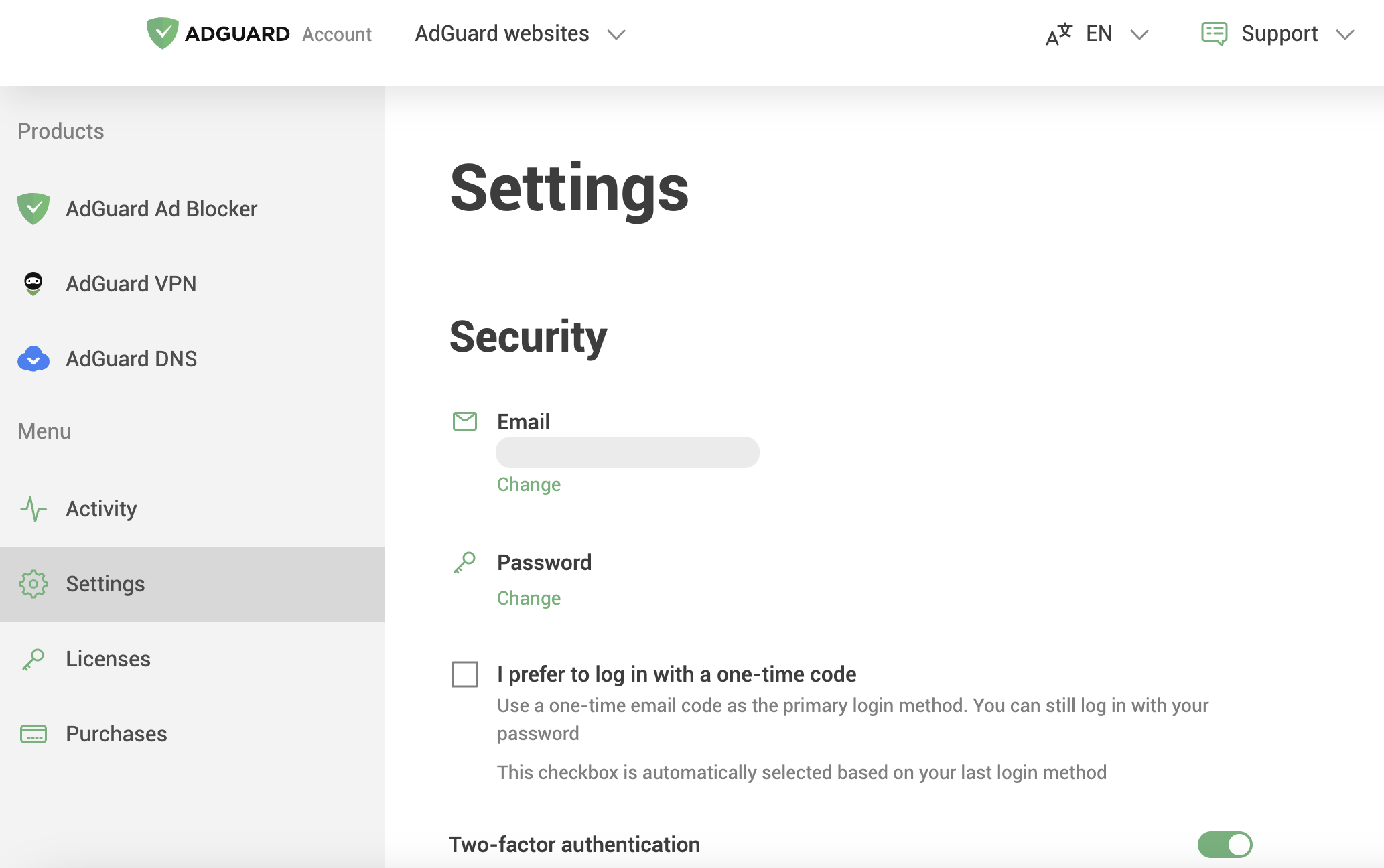
Прокрутите вниз до Двухфакторной аутентификации и включите её:

Код будет отправлен на адрес почты, привязанный к вашему аккаунту AdGuard. Чтобы включить 2FA, введите код и нажмите Включить.
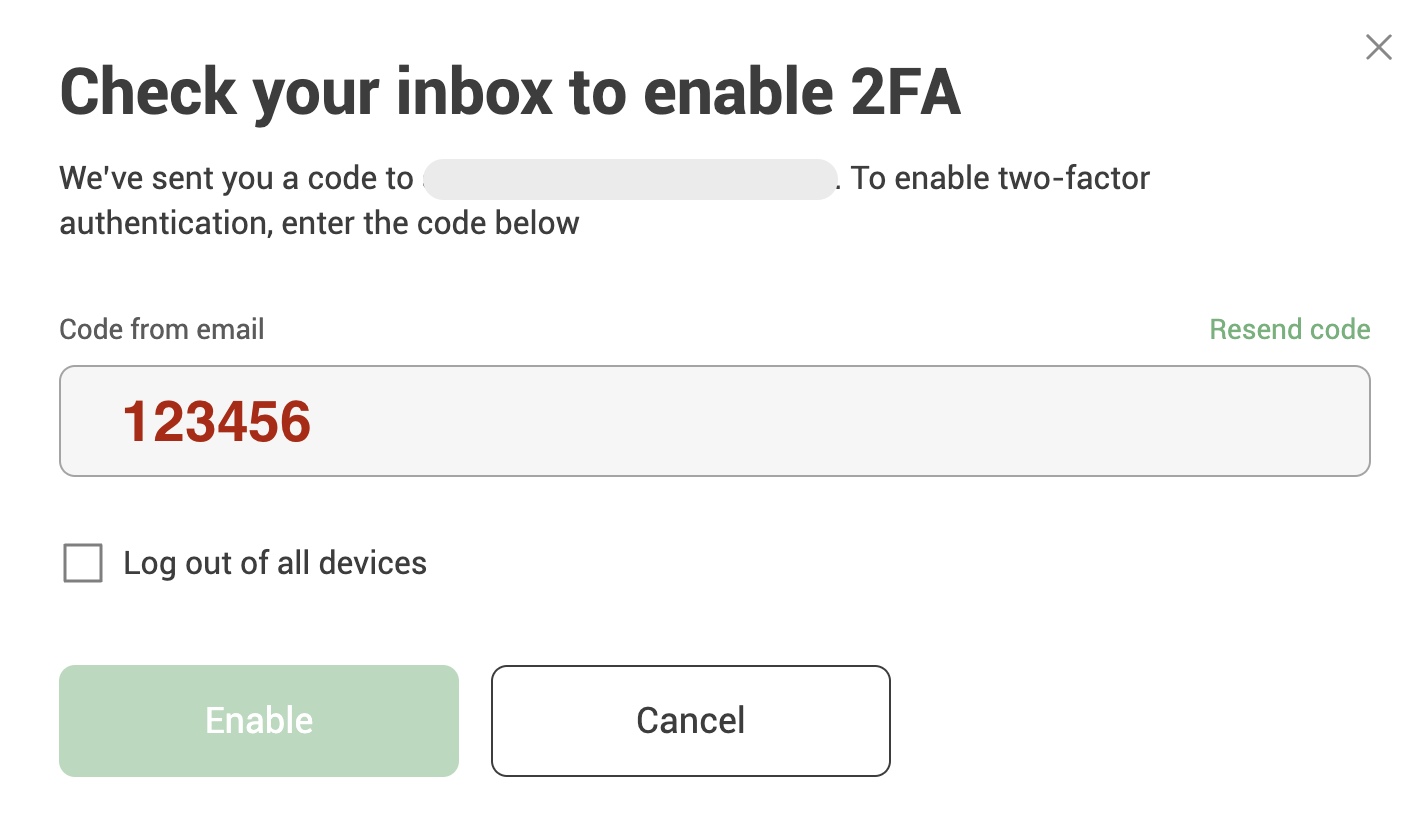
После включения двухфакторной аутентификации у вас будет два варианта на выбор:
Одноразовый код из письма: при входе мы попросим вас ввести код, который отправили на вашу почту
Код из приложения-аутентификатора: при входе мы запросим код из вашего приложения-аутентификатора
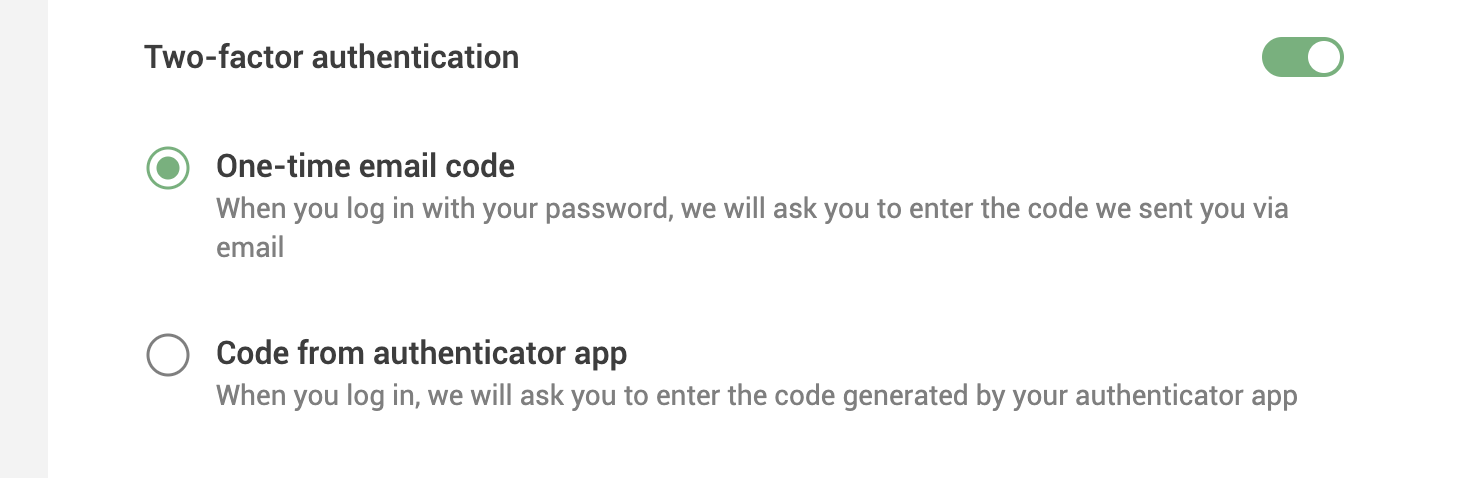
Если вы используете приложение-аутентификатор, обязательно сохраните ключ настройки. Он понадобится для восстановления аккаунта в случае, если вы потеряете доступ к телефону.
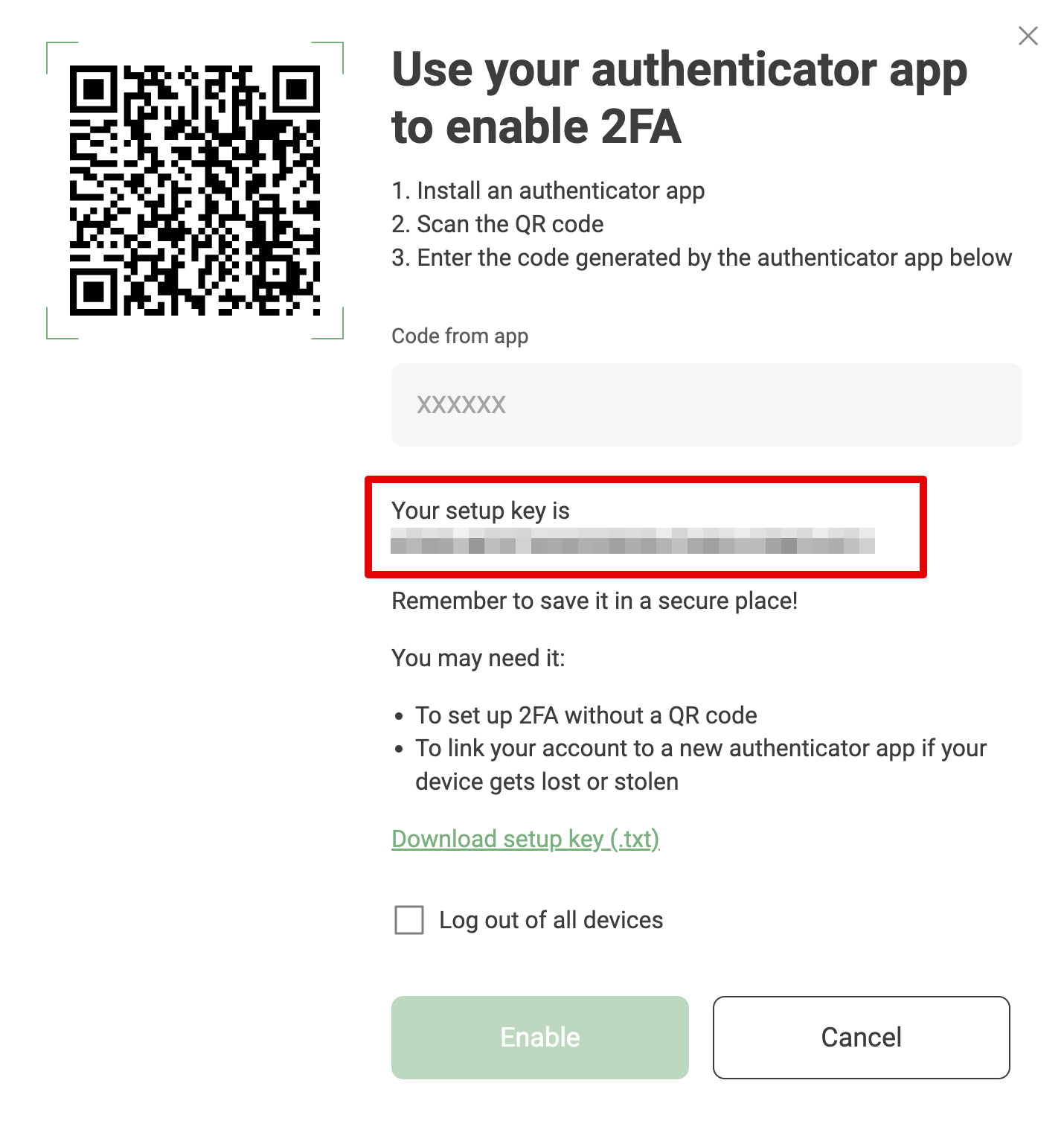
Если всё правильно настроено, то при следующем входе в аккаунт вы увидите такой экран:
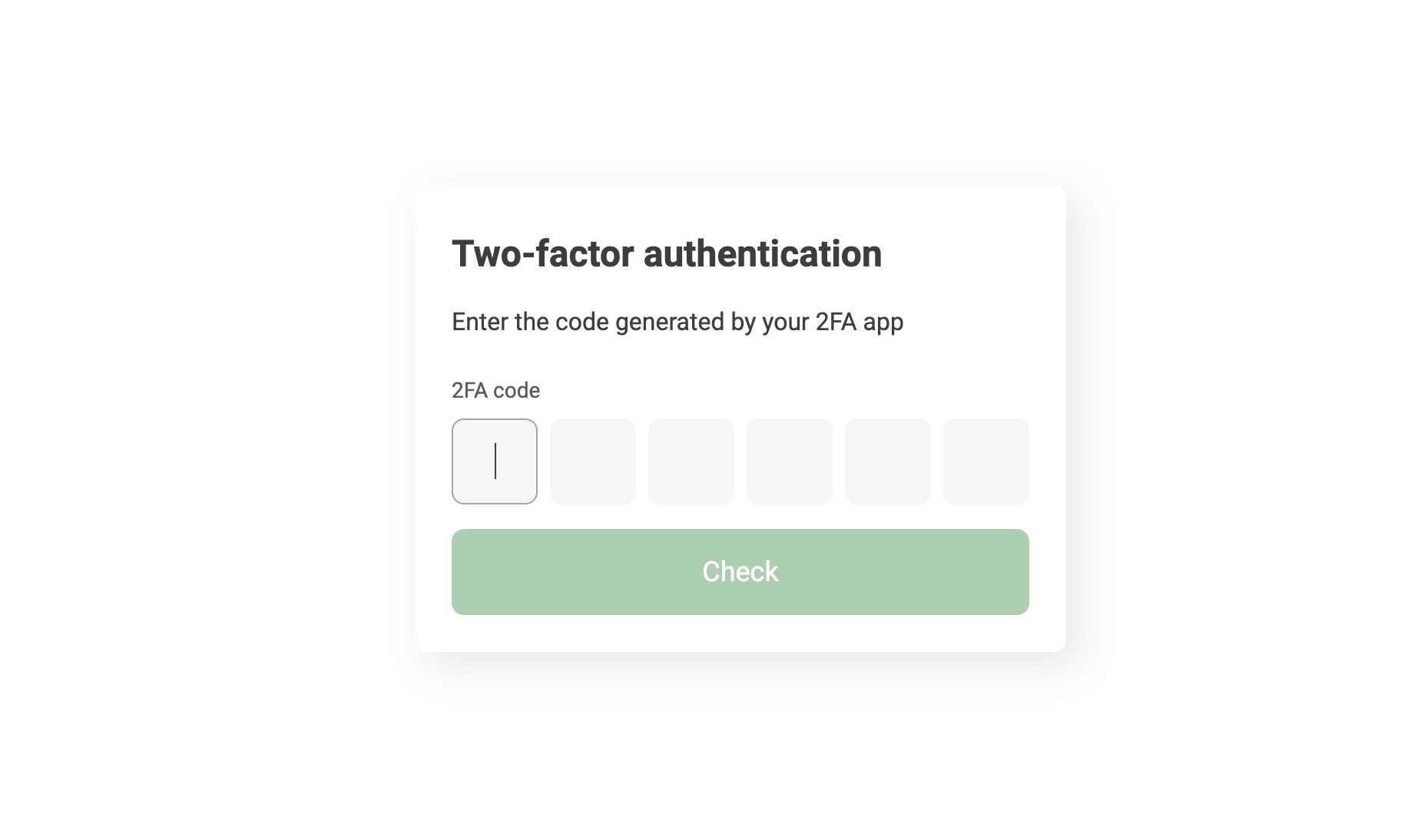
Если произошла ошибка аутентификации, проверьте часы на своём телефоне. При необходимости отрегулируйте их, поскольку причиной ошибки может быть отсутствие синхронизации часов.